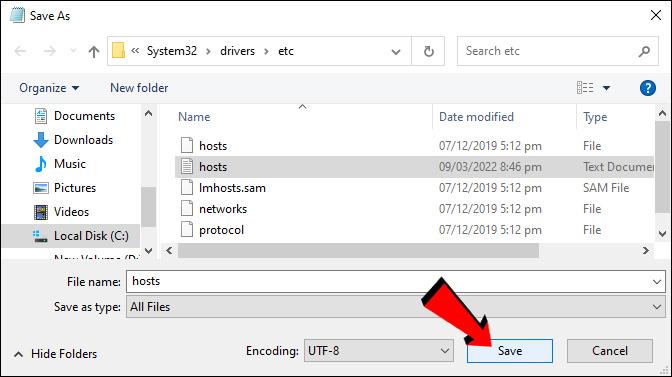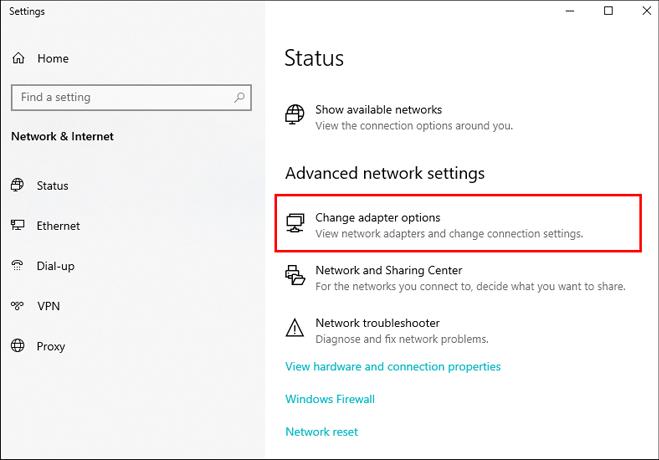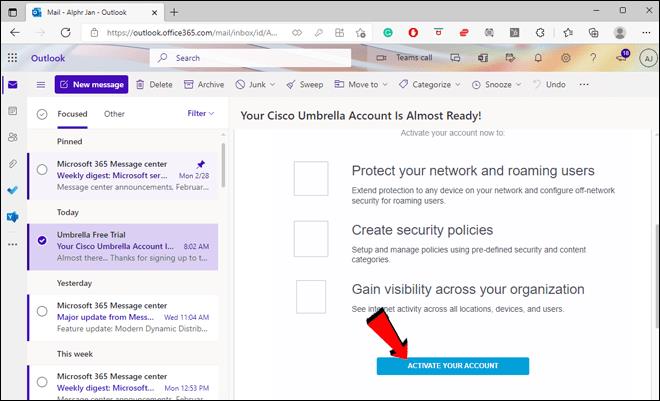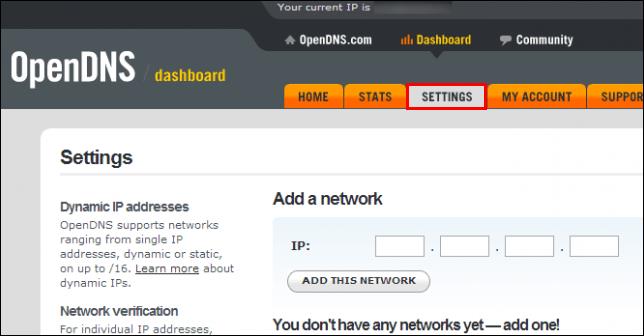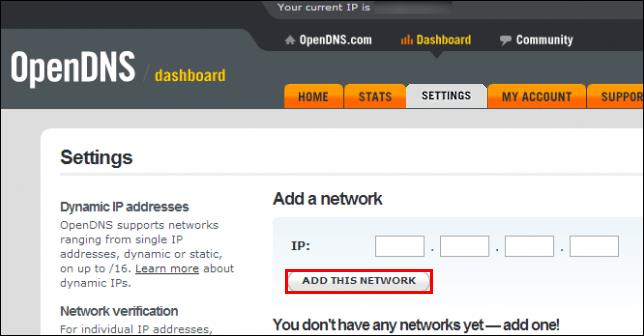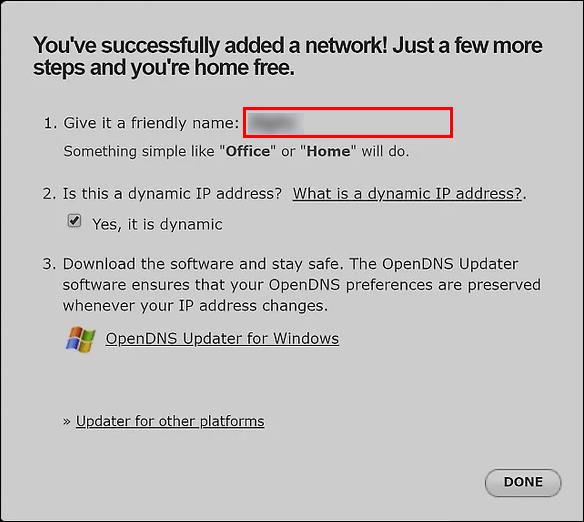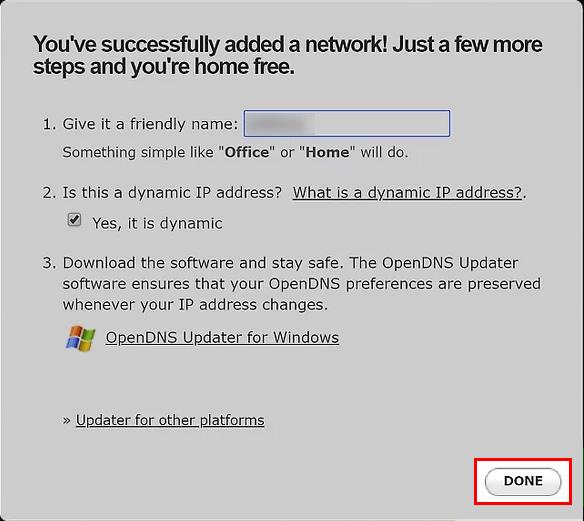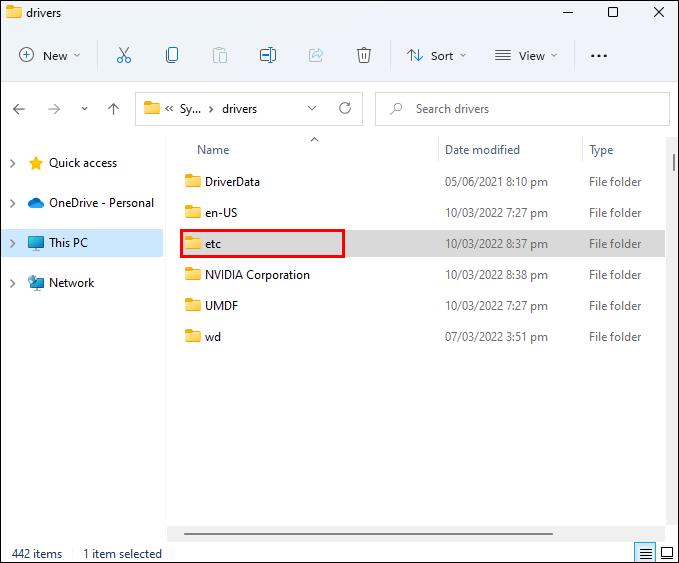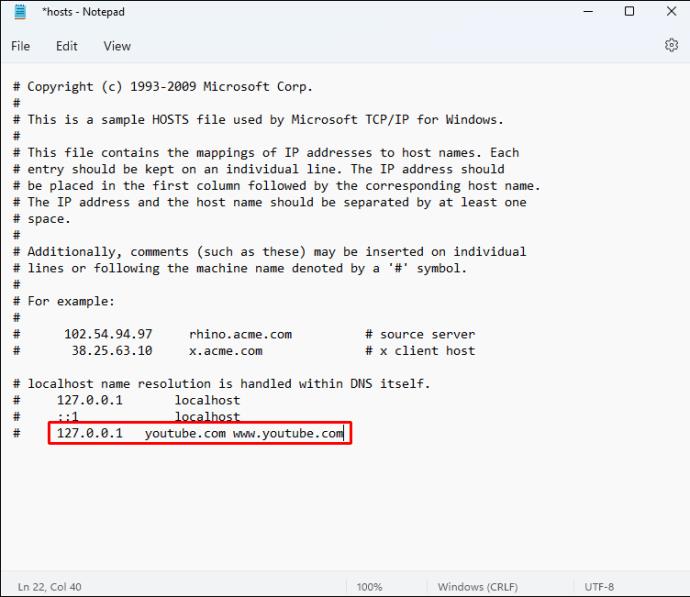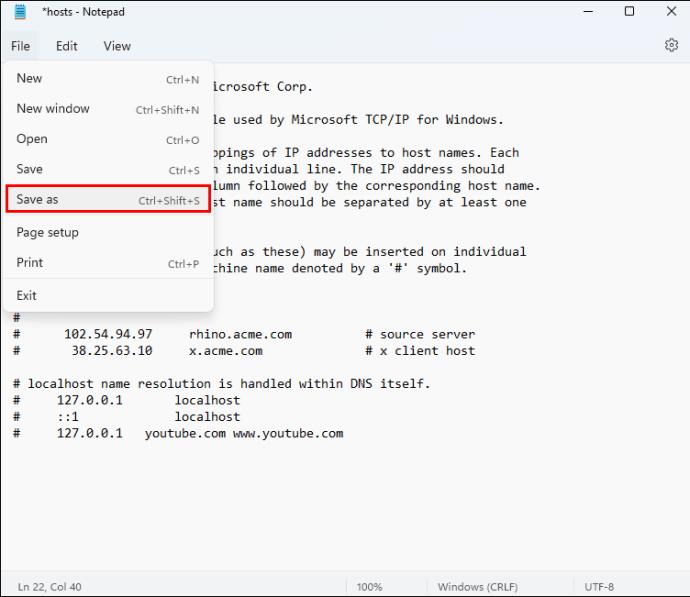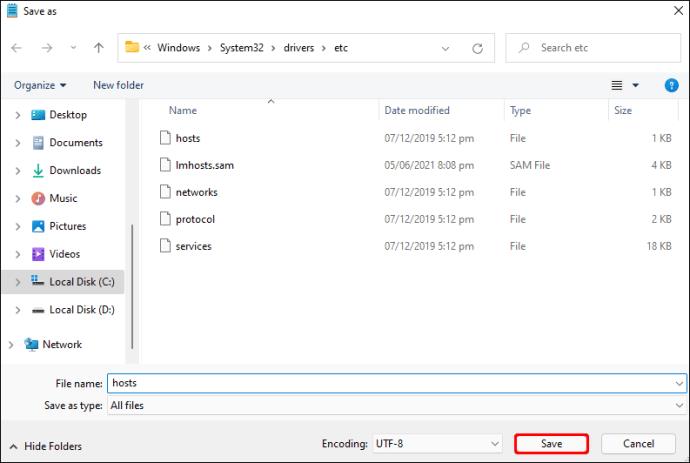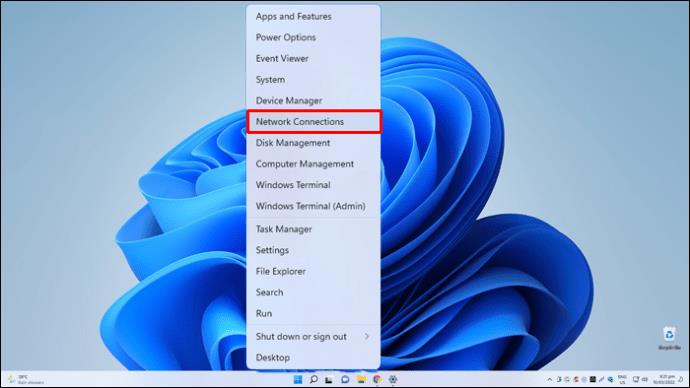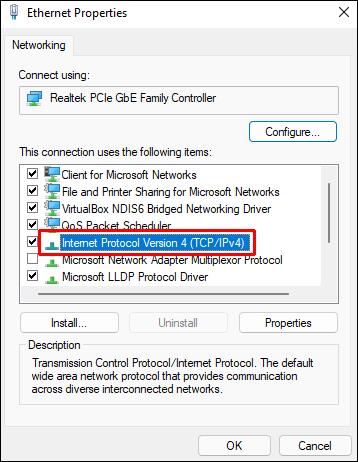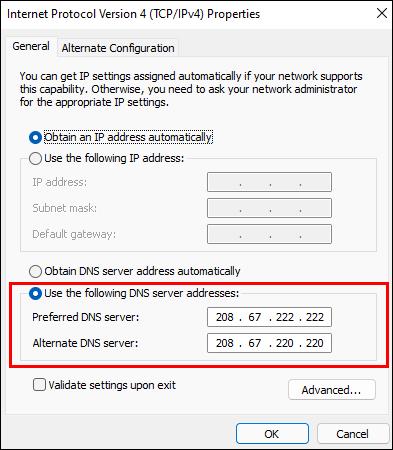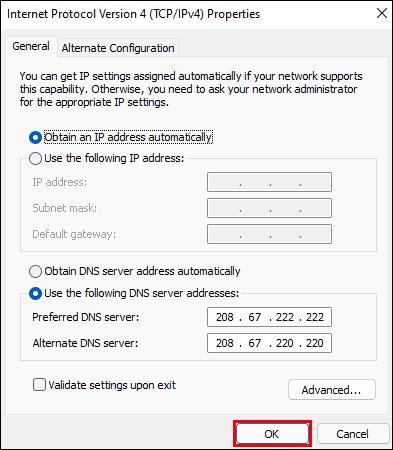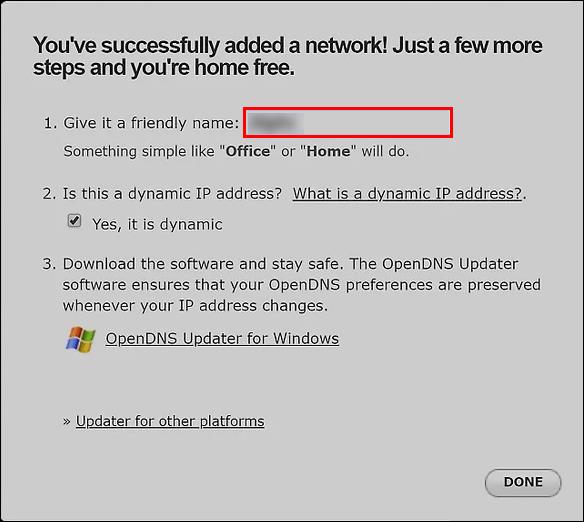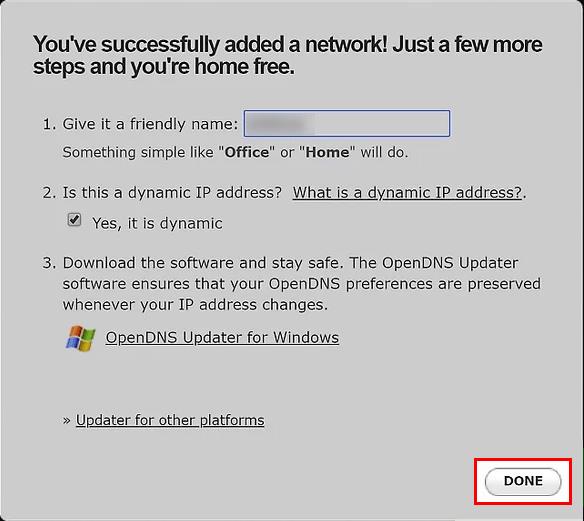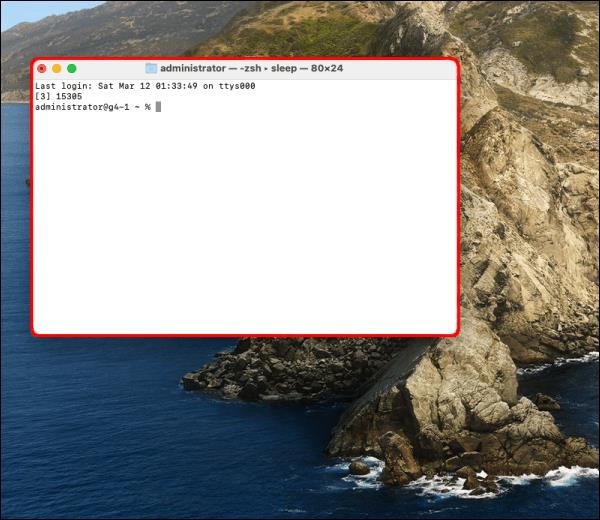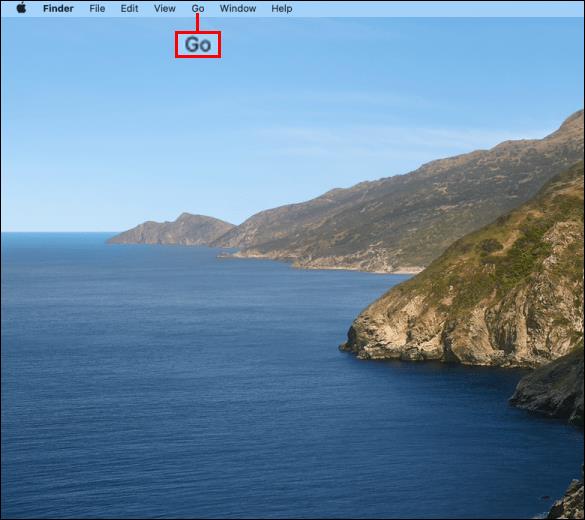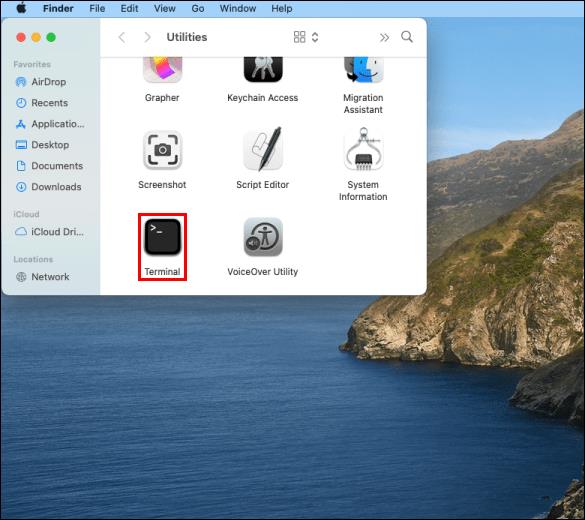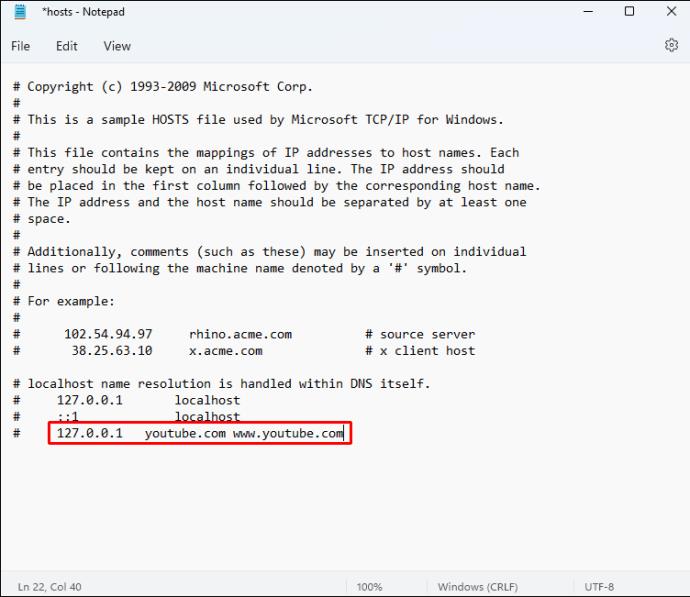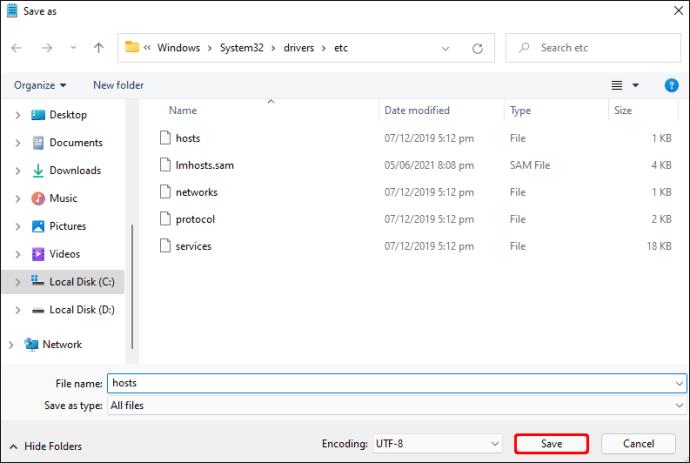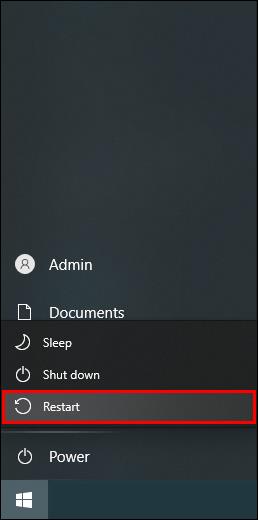चाहे आप कोई विशिष्ट कैसे-करें समाधान खोज रहे हों या आराम से आराम कर रहे हों, YouTube के पास एक्सप्लोर करने के लिए वीडियो की विशाल विविधता है। दुर्भाग्य से, कुछ लोग YouTube वीडियो से विचलित हो सकते हैं और उन कार्यों में देरी कर सकते हैं जिन्हें उन्हें पूरा करना चाहिए।
सौभाग्य से, यदि आप स्वयं को आलसी होने से रोकना चाहते हैं या यदि आप अपने बच्चों या कर्मचारियों को साइट का उपयोग करने से रोकना चाहते हैं तो आप YouTube को ब्लॉक कर सकते हैं। यह लेख YouTube को विभिन्न उपकरणों पर अवरोधित करने के लिए सभी आवश्यक चरणों से गुजरेगा।
विंडोज 10 पीसी पर YouTube को कैसे ब्लॉक करें
जब आपके विंडोज 10 पीसी की बात आती है, तो आप YouTube को दो तरह से ब्लॉक कर सकते हैं - इसे अपने ब्राउज़र पर ब्लॉक करना या इसे अपने नेटवर्क पर ब्लॉक करना।
अपने ब्राउज़र पर YouTube को ब्लॉक करें
- स्टार्ट मेन्यू खोलें और नोटपैड खोजें।

- उस पर राइट-क्लिक करें और "व्यवस्थापक के रूप में चलाएँ" चुनें।

- "फ़ाइल" पर जाएं और "खोलें ..." पर क्लिक करें।

- विंडो के बाईं ओर "इस पीसी" टैब पर जाएं।

- अपने कंप्यूटर की हार्ड ड्राइव पर डबल क्लिक करें और विंडोज फोल्डर खोलें।

- नीचे स्क्रॉल करें और System32 फ़ोल्डर पर डबल-क्लिक करें।

- नीचे जाएं और "ड्राइवर" फ़ोल्डर पर डबल-क्लिक करें।

- "आदि" फ़ोल्डर पर डबल-क्लिक करें।

- "सभी फ़ाइल प्रकार दिखाएं" पर क्लिक करें। "होस्ट" फ़ाइल दिखाई देगी।

- उस पर राइट-क्लिक करें, "गुण" खोलें, "सुरक्षा" पर जाएं, फिर "संपादित करें" पर क्लिक करें।

- "पूर्ण नियंत्रण" बॉक्स को चेक करें और ठीक दबाएं।

- होस्ट फ़ाइल को नोटपैड में खोलने के लिए उस पर डबल-क्लिक करें।

अब आप होस्ट फ़ाइल को संपादित कर सकते हैं।
- सबसे नीचे, YouTube के पते वाली एक पंक्ति जोड़ें। 127.0.0.1 दर्ज करें और फिर टैब कुंजी दबाएं, उसके बाद youtube.com दबाएं, और एंटर दबाएं। यदि आप क्रोम का उपयोग कर रहे हैं, तो आपको YouTube पते के अंत में एक स्थान जोड़ना होगा और फिर "www.youtube.com" लिखना होगा।

- अपनी "होस्ट" फ़ाइल का बैकअप बनाएं।
- "फ़ाइल," फिर "इस रूप में सहेजें ..." पर क्लिक करें, उसके बाद "पाठ दस्तावेज़" पर क्लिक करें।

- ड्रॉप-डाउन मेनू में "सभी फ़ाइलें" चुनें, फिर "होस्ट" फ़ाइल, और "सहेजें" पर क्लिक करके इसे सहेजें।
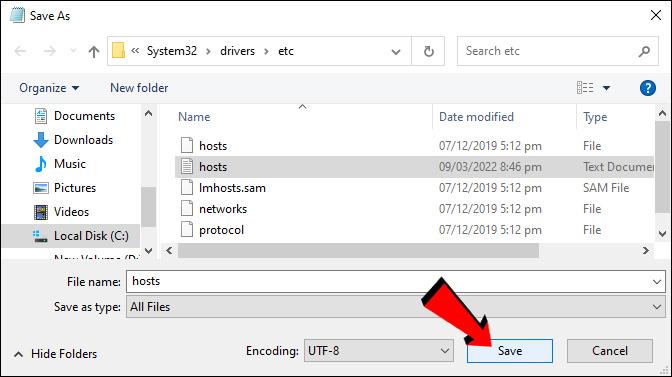
- अपने कंप्यूटर को पुनरारंभ। "होस्ट" फ़ाइल को संपादित करने के बाद, यह अनुशंसा की जाती है कि आप परिवर्तनों को प्रभावी करने के लिए अपने कंप्यूटर को पुनरारंभ करें।
YouTube को अपने नेटवर्क पर ब्लॉक करें
अपने होम नेटवर्क पर प्रतिबंधित वेबसाइटों को संशोधित करने से पहले, आपको अपने कंप्यूटर को OpenDNS DNS सर्वर पतों का उपयोग करने के लिए कॉन्फ़िगर करना होगा। ऐसे:
- स्टार्ट बटन पर राइट-क्लिक करें।

- "नेटवर्क कनेक्शन" पर क्लिक करें। "एडेप्टर बदलें" विकल्पों के तहत, अपने वर्तमान नेटवर्क पर राइट-क्लिक करें।
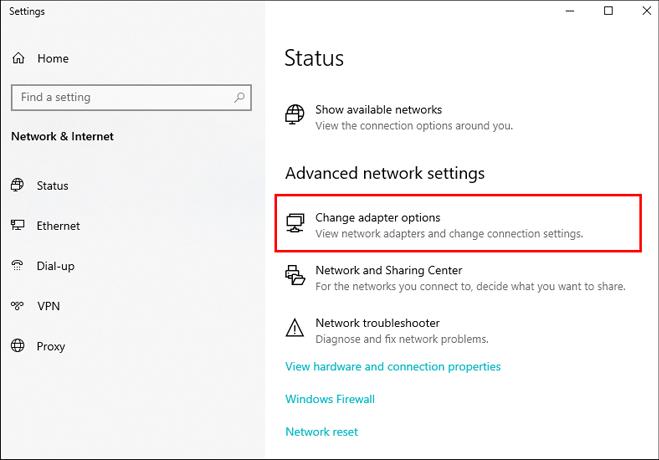
- "गुण" चुनें और "इंटरनेट प्रोटोकॉल संस्करण 4 (टीसीपी / आईपीवी 4)" विकल्प चुनें।

- गुण क्लिक करें, "निम्न DNS सर्वर पतों का उपयोग करें" बॉक्स को चेक करें, और फिर शीर्ष बॉक्स में 208.67.222.222 और निचले बॉक्स में 208.67.220.220 टाइप करें।

- सहेजने के लिए, दोनों खुली हुई विंडो पर OK क्लिक करें।

फिर, OpenDNS के साथ एक खाता बनाएँ। वह ईमेल पता दर्ज करें जिसे आप OpenDNS पंजीकरण के लिए उपयोग करना चाहते हैं। ड्रॉप-डाउन मेनू से, अपना वर्तमान देश चुनें। अंत में, अपने खाते के लिए एक पासवर्ड चुनें। यहाँ से, चरण हैं:
- अपने OpenDNS खाते से संबद्ध ईमेल पता खोलें।
- सत्यापन लिंक के साथ एक ईमेल होगा। "[OpenDNS] अपने OpenDNS पंजीकरण की पुष्टि करें" ईमेल पर क्लिक करके अपने OpenDNS पंजीकरण की पुष्टि करें। यह आपको एक नई विंडो पर ले जाएगा।
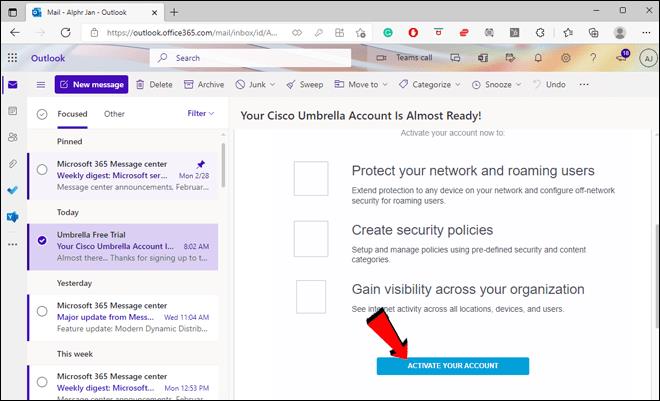
- "सेटिंग" टैब पर जाएं।
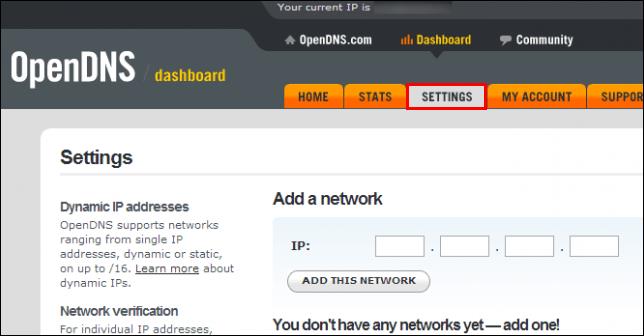
- "ब्लॉक यूट्यूब" लेबल वाली छवि पर "इस नेटवर्क को जोड़ें" पर क्लिक करें। यह आपके वर्तमान नेटवर्क के आईपी पते के दाईं ओर स्थित ग्रे बटन है। एक पॉप-अप विंडो होगी।
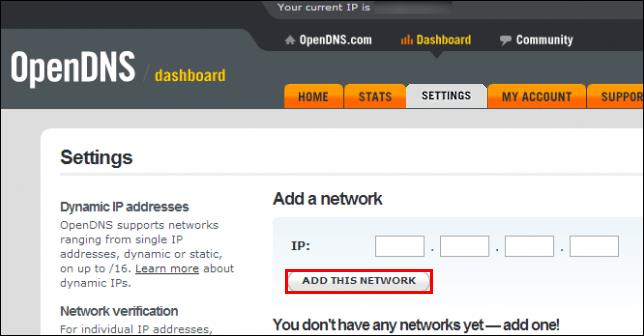
- एक नेटवर्क नाम दर्ज करें।
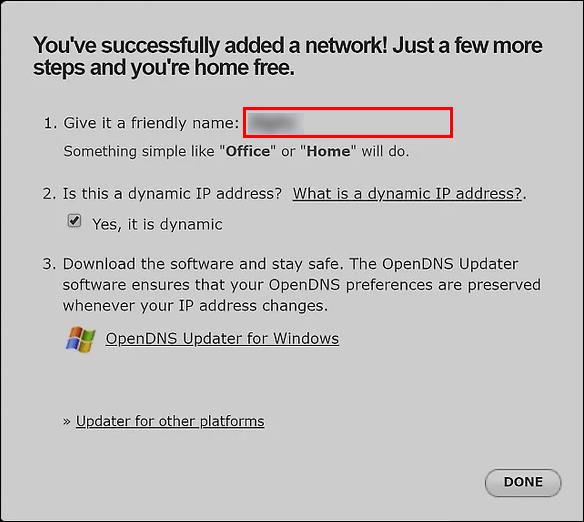
- "पूर्ण" पर क्लिक करें। यह नेटवर्क के सेटिंग पृष्ठ को सामने लाता है।
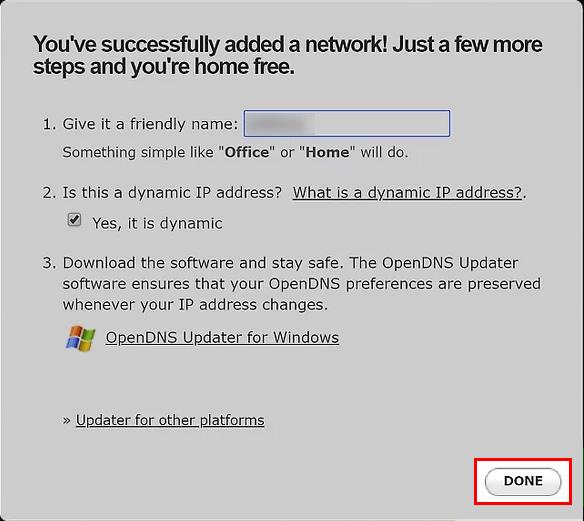
विंडोज 11 पीसी पर YouTube को कैसे ब्लॉक करें
विंडोज 10 पर YouTube को ब्लॉक करने के वही तरीके विंडोज 11 के लिए काम करते हैं।
अपने ब्राउज़र पर YouTube को ब्लॉक करें
- अपने कंप्यूटर पर फ़ाइल एक्सप्लोरर खोलें।

- फिर निम्न स्थान पर आगे बढ़ें:
C:\Windows\system32\drivers\etc
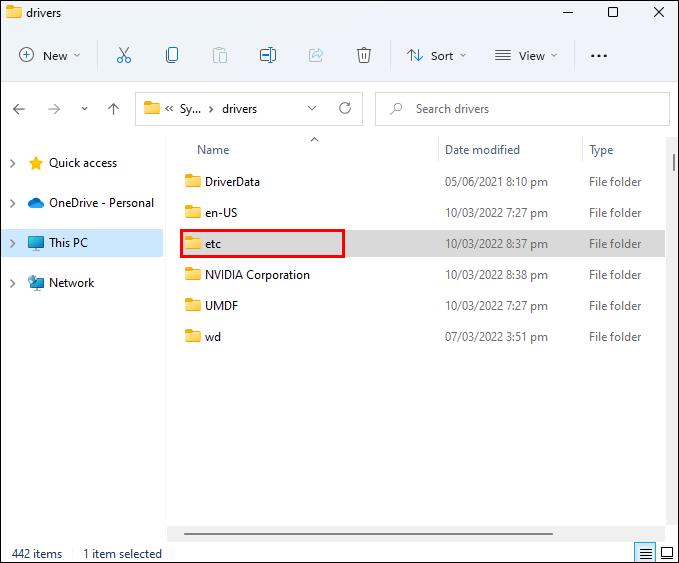
- अब, "होस्ट" फ़ाइल पर राइट-क्लिक करें और "ओपन विथ" चुनें।

- ड्रॉप-डाउन मेनू से नोटपैड चुनें और ओके पर क्लिक करें।

अब आप होस्ट फ़ाइल संपादित कर सकते हैं।
- नीचे YouTube के URL के साथ एक पंक्ति जोड़ें। 127.0.0.1 दर्ज करें और उसके बाद Tab कुंजी, youtube.com दर्ज करें और फिर Enter दबाएं. यदि आप क्रोम का उपयोग कर रहे हैं, तो आपको YouTube पते के बाद एक स्थान जोड़ना होगा और फिर www.youtube.com टाइप करना होगा
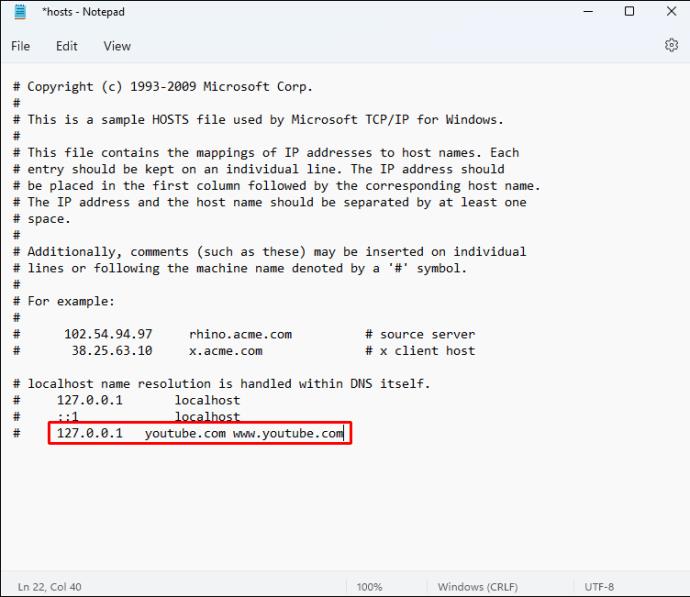
- "होस्ट" फ़ाइल की बैकअप प्रति बनाएँ।
- "फ़ाइल," फिर "इस रूप में सहेजें ..." पर जाएं, फिर "पाठ दस्तावेज़" पर जाएं।
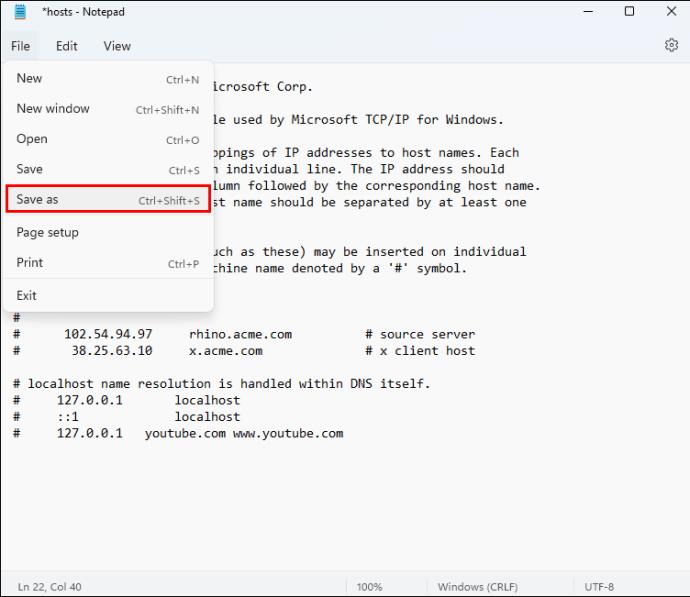
- ड्रॉप-डाउन बॉक्स से, "सभी फ़ाइलें," फिर "होस्ट" फ़ाइल चुनें और "सहेजें" पर क्लिक करें।
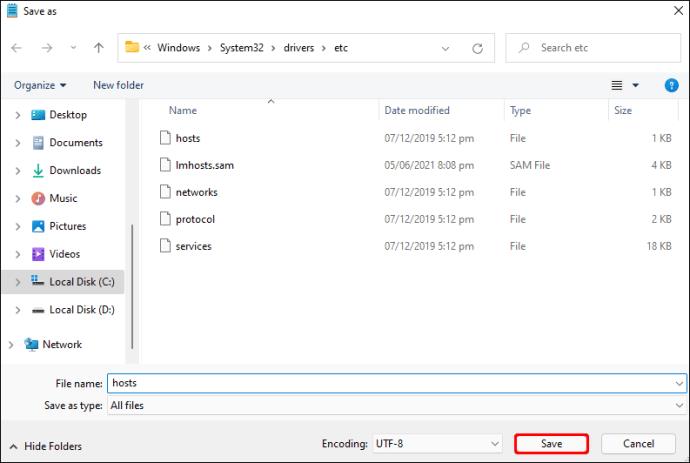
- अपने कंप्यूटर को पुनरारंभ। यह सलाह दी जाती है कि "होस्ट" फ़ाइल को संशोधित करने के बाद, आप परिवर्तनों को प्रभावी करने के लिए अपने कंप्यूटर को पुनरारंभ करें।

YouTube को अपने नेटवर्क पर ब्लॉक करें
दोबारा, आपको OpenDNS DNS सर्वर पतों का उपयोग करने के लिए अपने कंप्यूटर के DNS सर्वर कॉन्फ़िगरेशन को संशोधित करना होगा। यह इस तरह से करना चाहिये:
- अपने डेस्कटॉप के निचले बाएँ कोने में प्रारंभ बटन पर राइट-क्लिक करें।
- "नेटवर्क कनेक्शन" पर क्लिक करें और "एडेप्टर बदलें" विकल्प के तहत अपने मौजूदा नेटवर्क पर राइट-क्लिक करें।
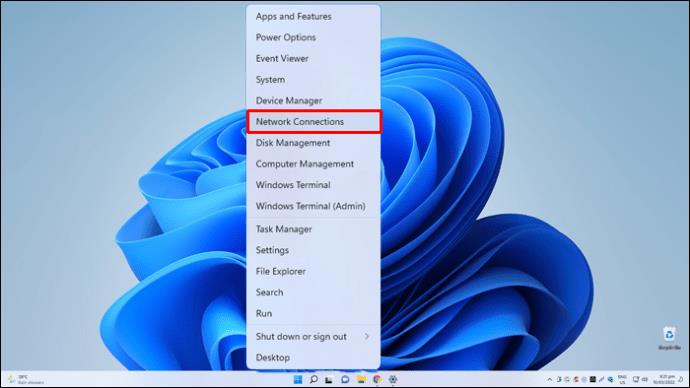
- "गुण," फिर "इंटरनेट प्रोटोकॉल संस्करण 4 (टीसीपी / आईपीवी 4)" चुनें।
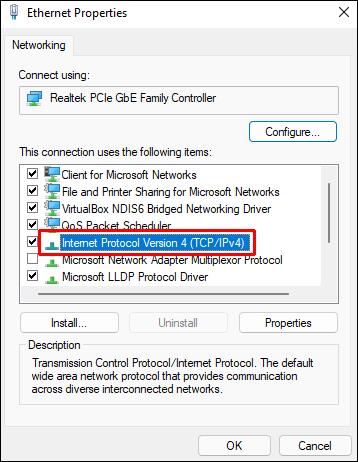
- गुणों का चयन करें, "निम्न DNS सर्वर पतों का उपयोग करें" लेबल वाले बॉक्स को चेक करें और फिर शीर्ष बॉक्स में 208.67.222.222 और नीचे बॉक्स में 208.67.220.220 डालें।
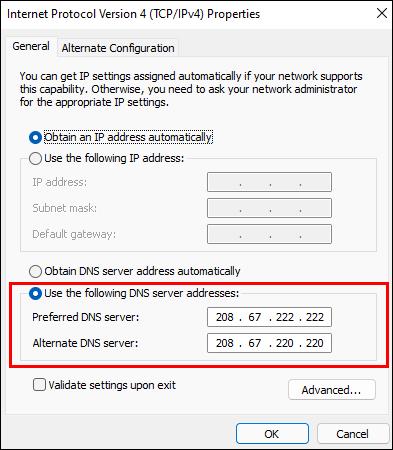
- सेव करने के लिए दोनों ओपन विंडो पर ओके पर क्लिक करें।
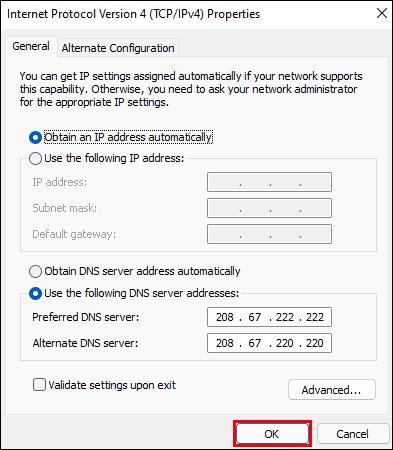
फिर, ऊपर बताए अनुसार एक OpenDNS खाता बनाएं।
- इससे जुड़े ईमेल पते का उपयोग करके अपने OpenDNS खाते में प्रवेश करें।
- आपको सत्यापन के लिए एक लिंक सहित एक ईमेल प्राप्त होगा। "[OpenDNS] अपने OpenDNS पंजीकरण की पुष्टि करें" ईमेल में लिंक पर क्लिक करके अपने OpenDNS पंजीकरण की पुष्टि करें। यह एक नई विंडो खोलता है।
- "सेटिंग्स" विकल्प का चयन करें।

- तस्वीर पर "इस नेटवर्क को जोड़ें" पर क्लिक करें। यह आपके वर्तमान नेटवर्क के आईपी पते के दाईं ओर ग्रे बटन है। एक पॉप अप विंडो दिखाई देगा।

- एक नेटवर्क नाम प्रदान करें।
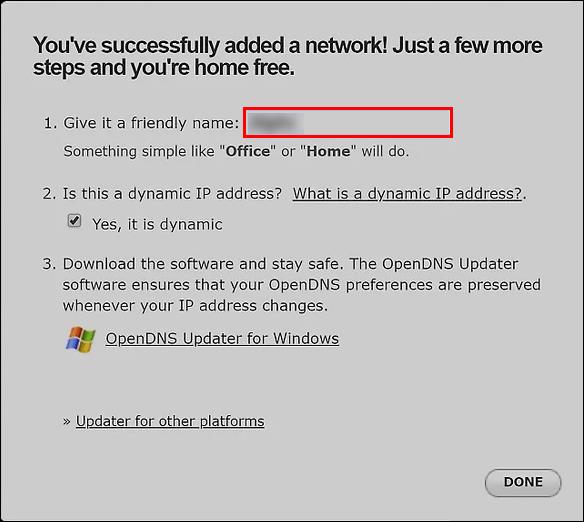
- सेटअप समाप्त करने के लिए "संपन्न" पर क्लिक करें।
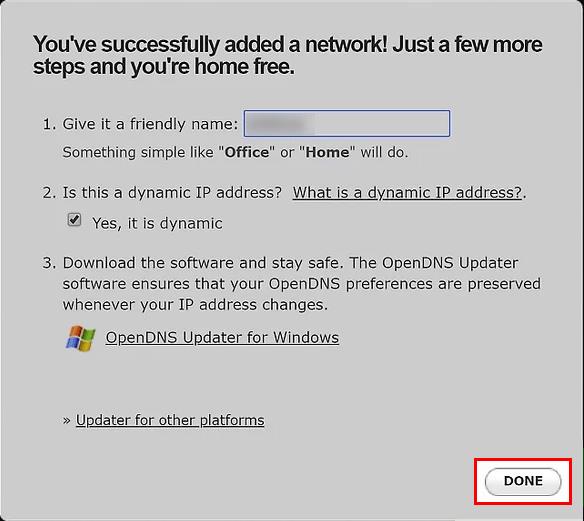
मैक पर YouTube को कैसे ब्लॉक करें
मैक में यूट्यूब को ब्लॉक करना विंडोज़ पर ऐसा करने के समान ही है।
अपने ब्राउज़र पर YouTube को ब्लॉक करें
- डॉक में, "लॉन्चपैड" प्रतीक पर क्लिक करें और फिर खोज क्षेत्र में "टर्मिनल" टाइप करें।

- macOS टर्मिनल प्रोग्राम खोलें।
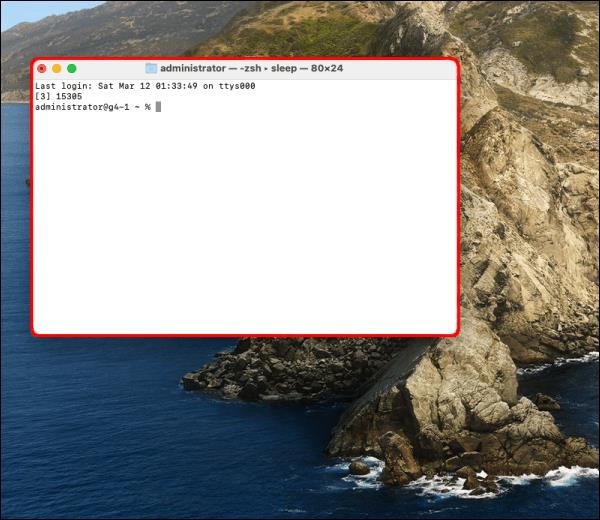
- खोजक पर नेविगेट करें और "जाओ" पर क्लिक करें।
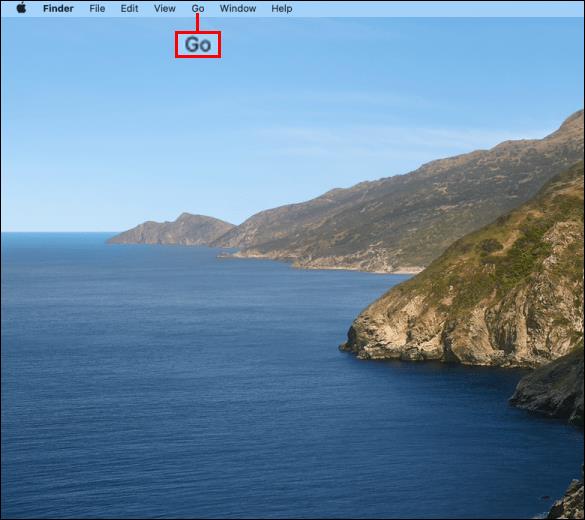
- "उपयोगिताएँ" चुनें।

- इसे खोलने के लिए "टर्मिनल" पर डबल-क्लिक करें।
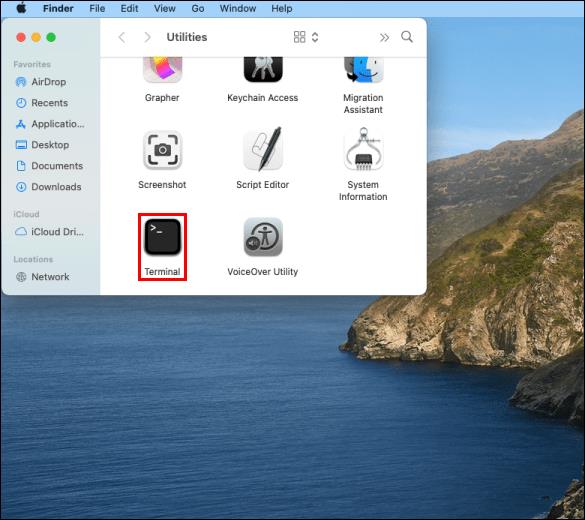
- इस बिंदु पर, निम्न आदेश टाइप करें:
/etc/hosts sudo nano

- फ़ा���ल में संपादन पहुँच प्रदान करने के लिए अपने उपयोगकर्ता का सूडो पासवर्ड इनपुट करें।
अब आप होस्ट फ़ाइल संपादित कर सकते हैं।
- सबसे नीचे, YouTube के URL वाली एक पंक्ति प्रदान करें। 127.0.0.1 दर्ज करें, टैब हिट करें, youtube.com टाइप करें, और एंटर दबाएं। यदि आप क्रोम का उपयोग कर रहे हैं तो आपको YouTube पते के बाद www.youtube.com टाइप करना होगा।
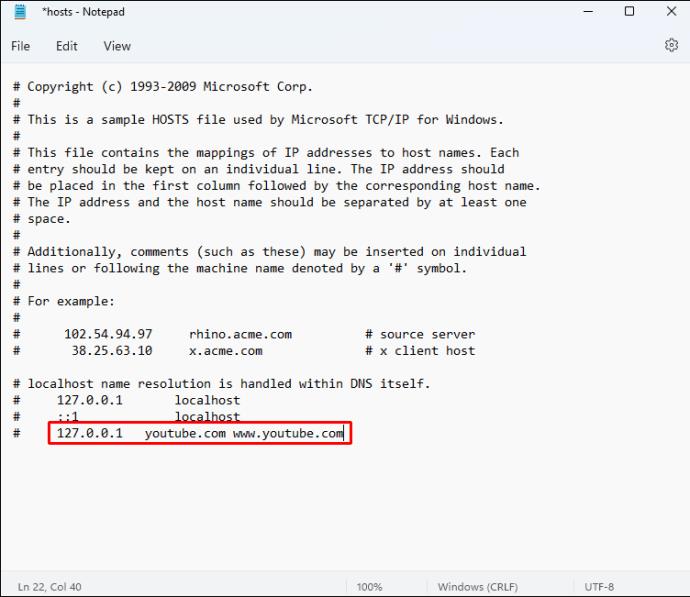
- बैकअप उद्देश्यों के लिए "होस्ट" फ़ाइल को डुप्लिकेट करें।
- "फ़ाइल" पर क्लिक करें, उसके बाद "इस रूप में सहेजें ..." और अंत में "पाठ दस्तावेज़" पर क्लिक करें।

- ड्रॉप-डाउन बॉक्स से "सभी फ़ाइलें" चुनें, फिर "होस्ट" फ़ाइल, और "सहेजें" पर क्लिक करें।
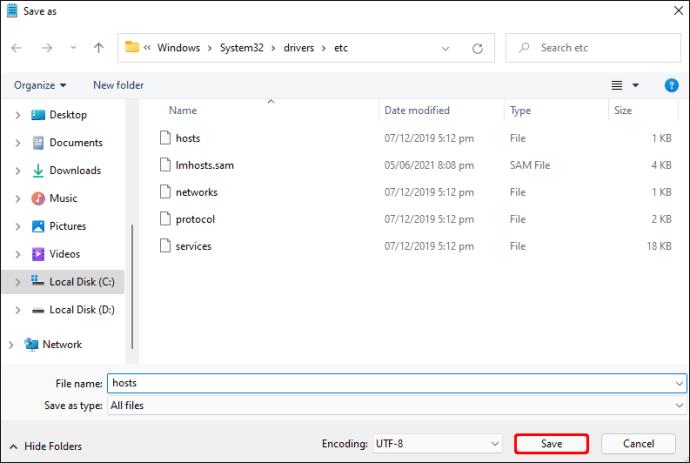
- अपने कंप्यूटर को पुनरारंभ।
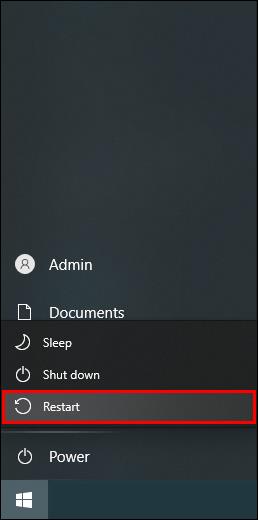
YouTube द्वारा फिर कभी विचलित न हों
जबकि इस गाइड में विशेष रूप से YouTube को ब्लॉक करने के बारे में बताया गया है, इसी तरह की किसी भी वेबसाइट को आपके पीसी पर भी ब्लॉक किया जा सकता है। इस तरह, आप किसी भी विकर्षण को समाप्त कर सकते हैं और उस पर ध्यान केंद्रित कर सकते हैं जो आपको वास्तव में करने की आवश्यकता है। इसके अतिरिक्त, आप बच्चों को किसी भी अनुचित सामग्री तक पहुँचने से रोक सकते हैं।
क्या आपने कभी किसी वेबसाइट को ब्लॉक किया है? क्या आप अक्सर YouTube से विचलित हो जाते हैं? चलो हम नीचे टिप्पणी अनुभाग में पता करते हैं!